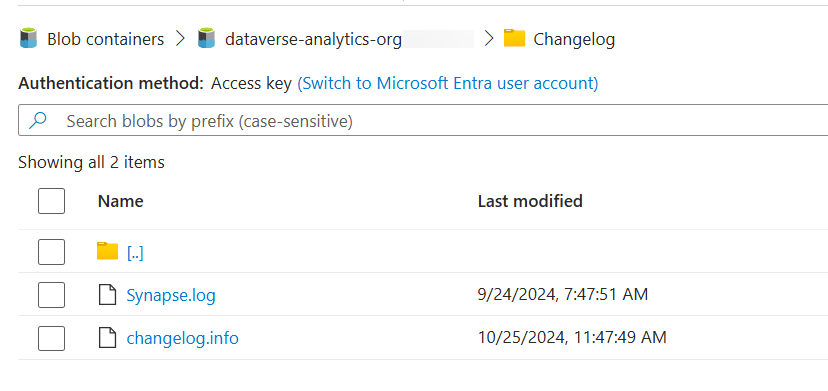Forespørge og analysere trinvise opdateringer
Microsoft Dataverse-data (herunder data fra Dynamics 365 apps og Finance and Operations) kan løbende ændres via oprettelse, opdatering og sletning af handlinger. Med indstillingen trinvis opdatering kan du oprette trinvise datapipelines, der anvender disse ændringer på downstreamsystemer og databaser. Synapse Link Dataverse til eksport af trinvise data i tidsstemplede mapper, der indeholder dataændringer inden for brugerdefinerede tidsintervaller.
Du kan udnytte funktionen til trinvis opdatering i flere scenarier:
Opdater et downstream-datalager eller et datalager. Det kan være nødvendigt at anvende ændringer fra dine Power Apps og Dynamics 365 data i et downstream-datalager. Trinvis opdatering er en standardfunktion i de fleste datatransformationsværktøjer, f.eks. Azure Data Factory. For at funktionen til trinvis opdatering kan fungere, skal du dog identificere de poster, der er ændret i kildetabeller. Den trinvise opdateringsfunktion leverer ændrede data som et sæt filer, så du ikke behøver at registrere ændringer ved at sammenligne før og efter tilstande af tabeller.
Analysér ændringer i store datasæt. Hvis du har brug for at analysere ændringer i store datasæt, giver den inkrementelle opdateringsfunktion en kontinuerlig strøm af data i små batches, så du ikke behøver at gemme alle data. Med denne mulighed kan du fjerne forældede og stillestående data for at spare omkostninger til datalagring samt spore dataændringer, der er relevante for en brugerdefineret tidsperiode.
Azure Synapse Link for Dataverse giver også mulighed for at eksportere og vedligeholde en replika af tabeller i dit Azure Data Lake (Gen 2)-lager. Du kan konfigurere Azure Synapse Link til at eksportere inkrementelle data ud over at eksportere en replika af tabeller. Hver konfiguration (kendt som en "Synapse Link-profil") kan eksportere enten tabeller eller inkrementelle data. Selvom du kan oprette flere profiler, kan du ikke konfigurere både tabeller og trinvise opdateringer inden for den samme profil.
Vigtige oplysninger
Der oprettes en første tidsmærket mappe, når du aktiverer denne funktion med en kopi af dine data. Efterfølgende tidsstempel- og tabelmapper oprettes kun, når der er en dataopdatering i løbet af det brugerangivne tidsinterval.
Når du har oprettet en Synapse Link-profil med den trinvise opdateringsfunktion, gælder konfigurationen for alle valgte tabeller i Synapse Link-profilen.
Denne funktion kan ikke aktiveres med indstillingen: Opret forbindelse til Azure Synapse workspace. For kunder, der har brug for Azure Synapse analytics-adgang, skal du følge denne instruktion for at konfigurere linket: Oprettelse af et Azure Synapse Link for Dataverse med dit Azure Synapse workspace
Denne funktion svarer til funktionen Skift feeds i eksport til datasø, der er indbygget i Dynamics 365-programmer til finans og drift. Kunder, der bruger funktionen Skift feeds, har mulighed for at aktivere en Synapse Link-profil med ændringsdata uden at skulle eksportere tabeldata.
Forudsætninger
I denne vejledning antages det, at du allerede har opfyldt forudsætningerne for at oprette en Azure Synapse Link. Flere oplysninger: Oprette en Azure Synapse Link for Dataverse med Azure Data Lake
Oprette en Synapse sammenkæde-profil for at eksportere trinvise data
Log på Power Apps, og vælg dit miljø.
Vælg Azure Synapse Link i venstre navigationsrude. Hvis elementet ikke findes i sidepanelruden, skal du vælge ...Flere og derefter vælge det ønskede element.
Vælg + Nyt link på kommandolinjen.
Vælg Abonnement, Resourcegruppe og Lagerkonto. Vælg Næste.
Vælg ikke indstillingen Opret forbindelse til Azure Synapse workspace. Hvis du vælger denne indstilling, deaktiveres funktionen til trinvis opdatering.
Tilføj de tabeller, du vil eksportere. Hvis dit Dataverse-miljø forbindes med apps til finans og drift kan du også vælge tabeller fra apps til finans og drift.
Vælg Avanceret.
Slå Vis avancerede konfigurationsindstillinger til, og Aktivér mappestrukturen trinvis opdatering.
Angiv tidsintervallet (i minutter) for, hvor ofte de trinvise opdateringer skal hentes, og vælg derefter Gem.
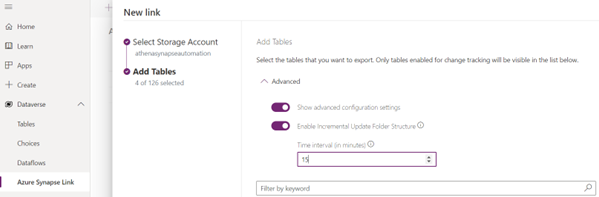
Bemærk
Minimumværdien for tidsintervallet er 5 minutter. Det betyder, at mappen med trinvise opdateringer oprettes hvert femte minut og indeholder de ændringer, der er sket inden for tidsintervallet. Denne indstilling kan også konfigureres efter oprettelse af linket via Administrer tabeller. Maksimalt tidsinterval er 1140 minutter (eller 24 timer).
Sørg for , at Opret forbindelse til Azure Synapse workspace Azure Synapse workspace ikke at aktiveret på første side i installationen.
Inkrementelle data i tidsstemplede mapper gemmes som kommaseparerede tekstfiler (CSV-filer). Du kan ikke bruge Delta konvertering-funktionen til trinvise data og hente trinvise filer i et Delta-parketformat.
Få vist trinvis mappe på Microsoft Azure-lager
Når du opretter en Synapse sammenkæde-profil med trinvise data, opretter systemet en første kopi af alle tabeller og gemmer den i den første trinvise opdateringsmappe. Når den første kopi er oprettet, opretter systemet efterfølgende opdateringsmapper med ændrede data. Hvis der ikke er nogen ændringer i nogen af de valgte tabeller, vil du ikke se inkrementelle datamapper.
Sådan får du vist inkrementelle datamapper på lagerkontoen:
Vælg det ønskede Azure Synapse Link, og vælg derefter Gå til Azure data lake på kommandolinjen.
Vælg beholderne under Datalager.
Vælg dataverse-environmentName-organizationUniqueName. Mapper til trinvise opdateringer navngives ved hjælp af tidsstempel for oprettelse ("åååå-mm-dd'T'tt:mm:ss. SSSz") i UTC. Bemærk, at tidsforskellen mellem tidsstemplede mapper er det tidsinterval, du har angivet i avancerede indstillinger.
Inden for hver tidsstemplet mappe er der mapper for hver tabel. Det er ikke sikkert, at alle valgte tabeller er blevet ændret i tidsintervallet, og du kan kun se mapper, der svarer til tabeller, hvis data er blevet ændret.
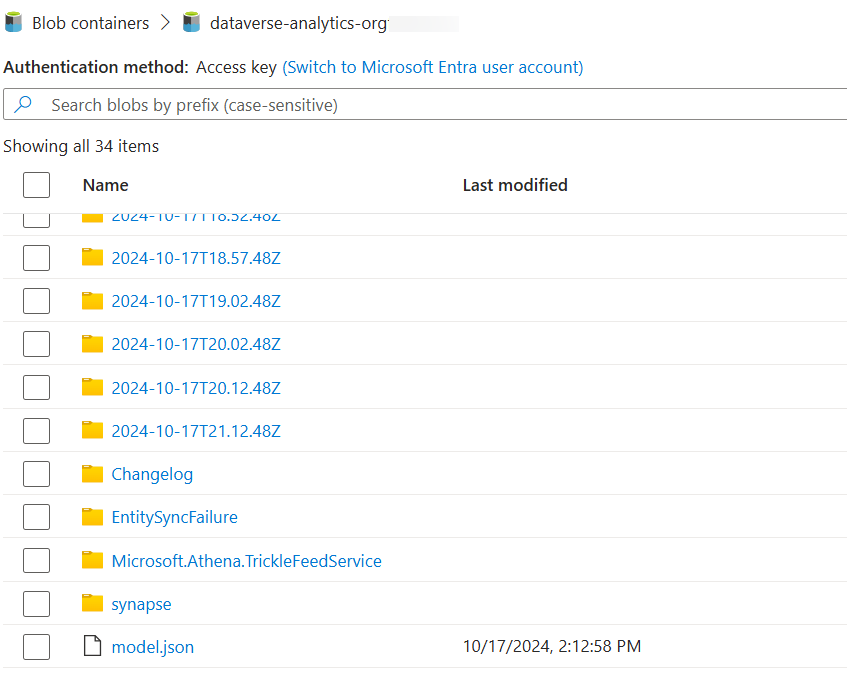
Bemærk
På grund af funktioner til prøvemekanismer kan der oprettes en ekstra tom tidsstempelmappe inden for det brugerangivne tidsinterval.
Forbruge inkrementelle data
Du kan kopiere trinvise data til en Azure SQL-database eller et data warehouse ved hjælp af dataintegrationsværktøjer som f.eks. Azure Data Factory eller Azure Synapse Analytics pipelines. Vi leverer en eksempelpipeline, der kan bruges til dette formål. Yderligere oplysninger:Kopiér Dataverse data til Azure SQL.
Hvis du er en Dynamics 365 Finance and Operations-apps-kunde, der skifter fra funktionen til ændringsfeeds, kan du bruge eksempelværktøjerne til dataintegration i GitHub til at opdatere eksisterende datapipelines, der bruges sammen med funktionen til ændringsfeeds.
Du kan også oprette din egen datapipeline for at forbruge trinvise data. Du skal dog overveje følgende bedste fremgangsmåder, når du designer din egen pipeline:
- Brug kun data fra tidligere tidsstemplede mapper: På denne måde kan du undgå læse-skrivekonflikter med tjenesten Synapse Link, som muligvis opdaterer data løbende i den aktuelle mappe. Du kan finde den aktuelle mappe ved at se filen Changelog/changelog.info . Denne fil er en skrivebeskyttet fil, der indeholder en enkelt række med det mappenavn, der aktuelt opdateres. Du bør ikke opdatere denne fil, da det kan forårsage ustabilitet i systemet.
- Du kan få vist model.json-filen, der findes i hver tidsstemplet mappe, for at læse metadata som f.eks. kolonnenavne for dataene i tabelmapperne. Bemærk, at hver model.json fil, der findes i mappen i tidsstemplede mapper, indeholder metadata for alle tabellerne og ikke kun de tabeller, der er indeholdt i den tidsstemplede mappe.
- Undgå at bruge andre logfiler, f.eks. Synapse.log filen. Denne fil bruges til interne formål og afspejler muligvis ikke nøjagtige data.
- Overvej at slette forældede inkrementelle mapper fra din Azure Data Lake, når du er færdig med behandlingen. På nuværende tidspunkt har Synapse Link en lås på disse filer i Azure Storage for at gendanne efter eventuelle fejl. Systemet frigiver muligvis låsen efter et stykke tid.